手机上的文件怎样传到电脑上 手机通过USB线连接电脑传送文件的步骤
更新时间:2023-12-16 17:56:10作者:xtang
手机和电脑成为现代人生活中不可或缺的工具,但在某些情况下,我们可能需要将手机上的文件传输到电脑上进行管理或备份,为了便捷传送文件,我们可以通过使用USB线将手机与电脑相连接。这种传输方式简单易行,只需几个简单的步骤,我们就能将手机上的文件传送到电脑上,方便地进行后续操作。下面我们将详细介绍手机通过USB线连接电脑传送文件的步骤。
操作方法:
1.将手机和电脑通过USB数据线连接。

2.下拉手机通知栏,点击“正在通过USB充电”的图标。
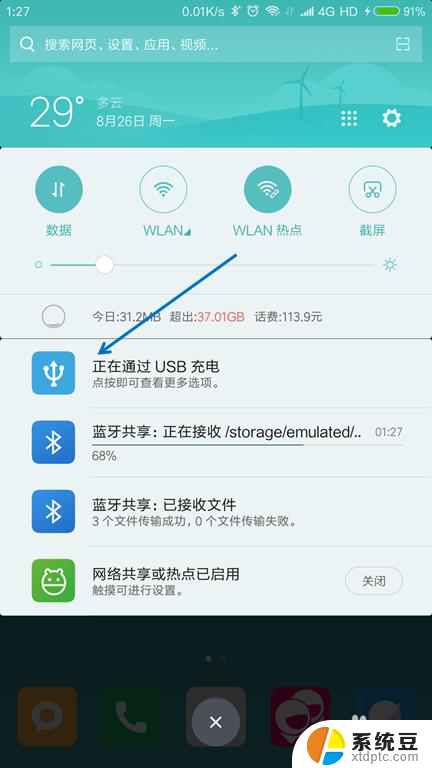
3.USB的用途里面选择“传输文件(MTP)”。
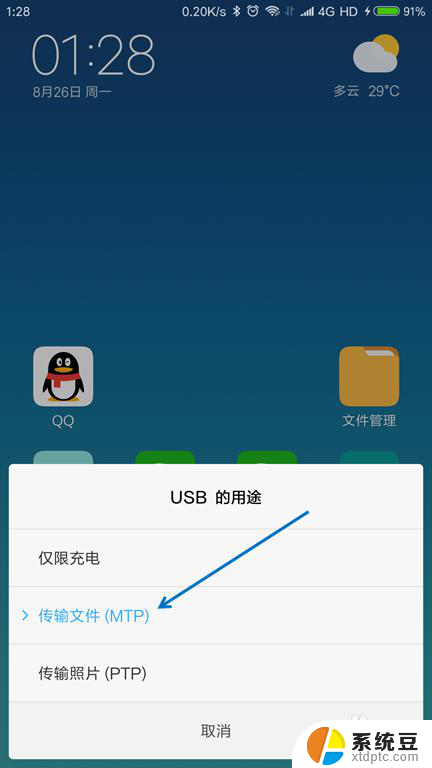
4.按下键盘上面的【Windows + E】组合键,打开文件管理器。

5.找到已经连接的手机,双击打开。
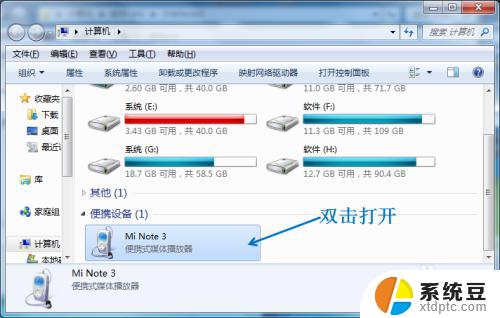
6.找到要传送到电脑的文件,选择并按下【Ctrl+C】复制。
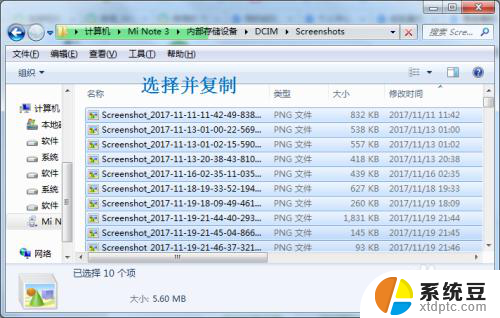
7.在电脑上面找到要存放的位置,按下【Ctrl+V】粘贴。
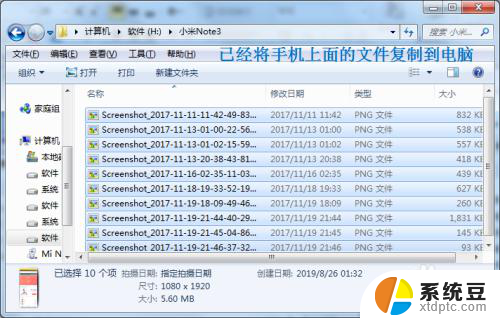
以上是关于如何将手机上的文件传输到电脑的全部内容,如果你遇到了同样的问题,可以参考本文中介绍的步骤来解决,希望这对你有所帮助。
手机上的文件怎样传到电脑上 手机通过USB线连接电脑传送文件的步骤相关教程
- 怎样将手机上的文件传到电脑上 USB线连接手机和电脑后如何传送文件
- 用数据线怎么将手机文件传到电脑上 USB线连接手机和电脑后如何传送文件
- wps文件怎么传到手机微信上 wps文件怎样通过手机微信分享
- vivo手机和电脑互传文件 vivo手机如何通过USB连接电脑传输文件
- 手机的视频怎么传到电脑上 无线手机视频传输到电脑
- 电脑如何用usb连接手机网络 手机通过USB连接电脑上网方法
- 电脑如何usb连接手机网络 手机通过USB连接电脑上网方法
- 苹果怎么传输文件到电脑 苹果手机连接电脑传输音乐
- 手机连接电脑不能传输文件 为什么手机连接电脑无法互传文件
- 微信传送文件 电脑接收手机微信文件的三种方法
- 电脑硬盘如何修复 电脑硬盘坏了怎么修复
- 怎么给浏览器挂加速 Microsoft Edge浏览器加速网页加载技巧
- 在word中如何手写签名 Word文件手写签名添加方法
- 照片怎么调整像素 电脑如何修改图片分辨率
- 为什么有时候手机网速特别慢 手机网速变慢怎么办
- 电脑启动就蓝屏怎么办 电脑开机就蓝屏怎么办
电脑教程推荐